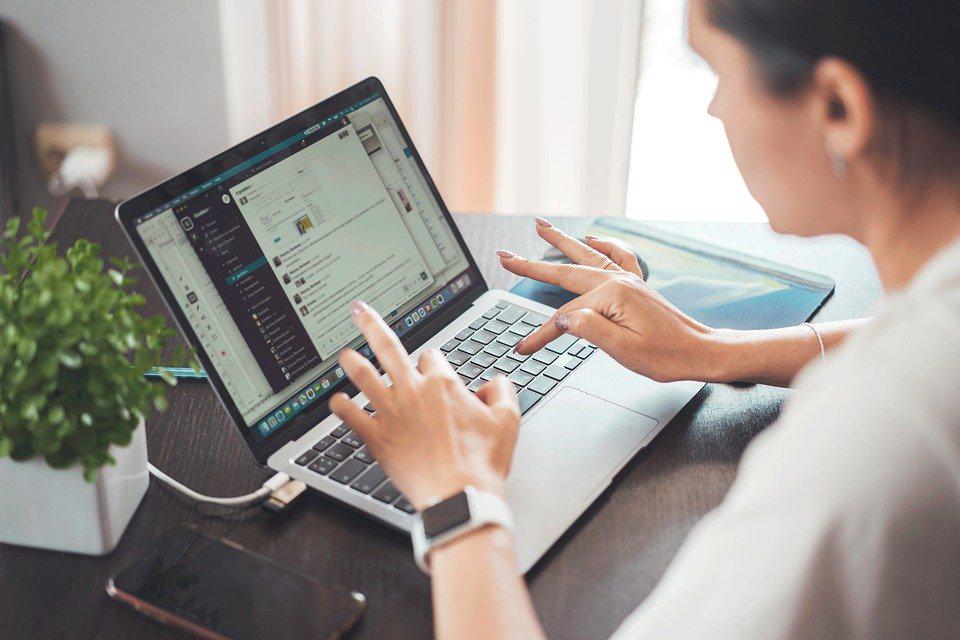想要给证件照换底色,你还在跑照相馆吗?还在用传统工具PS吗?这些工具不仅浪费时间,而且操作起来也比较繁琐。今天就教大家如何用word 2步更换证件照底色,建议收藏使用!
证件照要求是免冠正面照,照片上正常应该看到人的两耳轮廓,背景色多为红,白、蓝三种,尺寸大小多为一寸或二寸;
红色背景:用于保险、医保、IC卡、暂住证、结婚照
白色背景:用于护照、签证、驾驶证、***、二代***、驾驶证、黑白证件、医保卡、港澳通行证等;
蓝色背景:用于毕业证、工作证、简历等;如下图:
使用工具:word
第一步:打开word文档,点击菜单栏“插入”按钮,选择图片到文档中。
第二步:点击图片,出现图片处理的工具菜单栏,然后点击“颜色”中的“设置颜色”按钮。
第三步: 点击填色工具,选择填充纯色,就可以选择自己想要的颜色了。
如果你想要在换背景的时候也把证件照尺寸选择好,那就看看下面这款“一键抠图”工具吧。它的操作更加的简单,而且效果比PS还要好。具体步骤如下:
使用工具:【一键抠图】
第一步:打开电脑上的“一键抠图”工具,就能看到它的所有功能展示,有人像物品抠图、图片编辑、黑白老照片修复。这里我们选择“证件照制作”点击打开。
第二步:选择图片上传,随后点击界面右侧菜单栏“背景”按钮,这样就可以一键更换照片底色啦!点击“尺寸”按钮就可以看到有超多尺寸类型供我们选择,不管你是考证还是考驾照或者出国,都能找到合适的尺寸,真的巨省事!
以上就是今天的分享了,如果你也喜欢以上内容可以点赞告诉我,不要忘记分享给身边有需要的朋友,这样就可以帮助到更多人了。